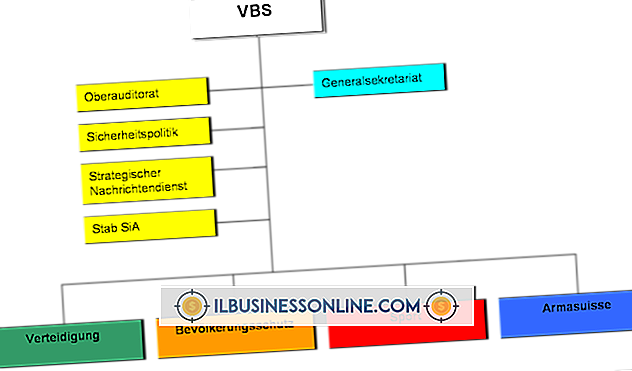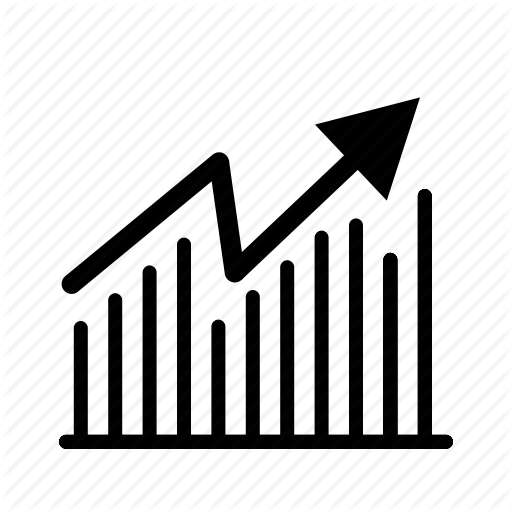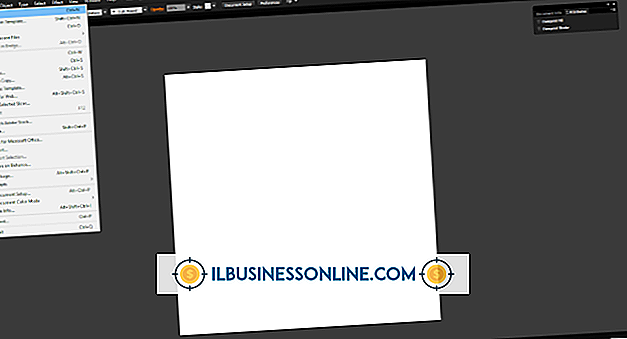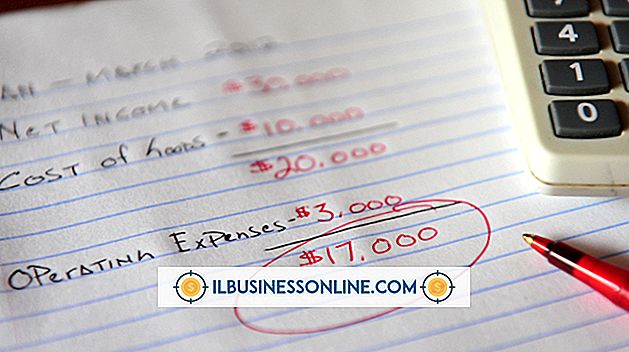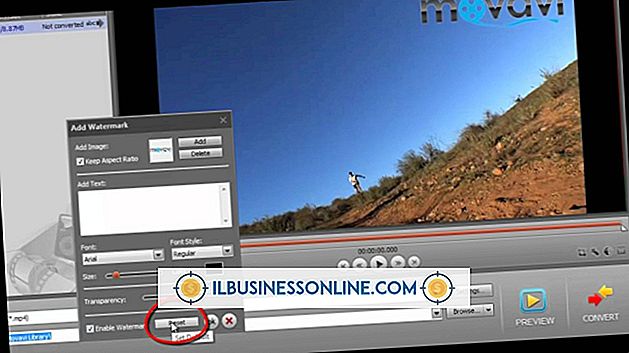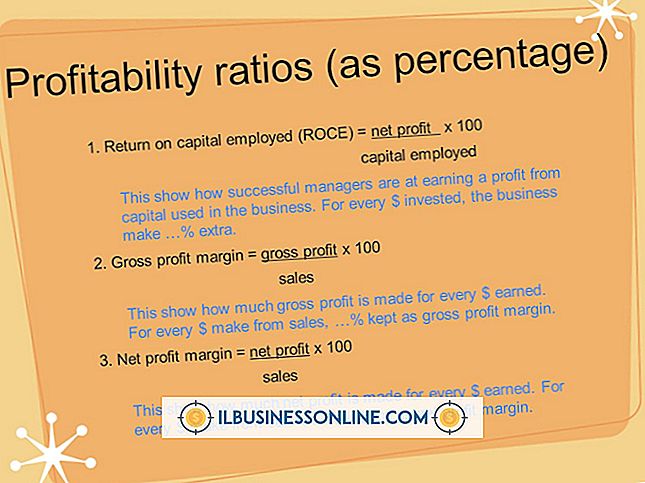PowerPoint에서 페이지에 바닥 글 붙어있다

PowerPoint 슬라이드의 주 영역은 대개 텍스트, 글 머리 기호, 이미지 및 기타 정보의 대부분이 나타나는 곳이지만 슬라이드 번호, 날짜, 작성자 이름 등과 같은 필수 정보도 슬라이드 바닥 글에 제공 할 수 있습니다. PowerPoint는 Microsoft Office 제품군의 구성 요소이지만 바닥 글 삽입 방법은 다른 Office 프로그램과 약간 다릅니다. 꼬리말을 만들면 표준 탭과 리본이 나타나지 않아 편집 할 수 없습니다. 그렇다고해서 붙박이 바닥 글을 받아 들여야한다는 의미는 아니며 PowerPoint의 바닥 글 편집기를 통해 쉽게 변경할 수 있습니다.
1.
PowerPoint를 실행하고 "파일"탭을 클릭하십시오. "열기"를 클릭하십시오. 붙박이 바닥 글이있는 프리젠 테이션으로 이동하십시오. 프레젠테이션을 열 때 기본적으로 표시되는 첫 번째 슬라이드에 바닥 글이 나타나지 않으면 붙박이 바닥 글이있는 첫 번째 슬라이드가 창의 주요 부분에 올 때까지 "PgDn"키를 누릅니다.
2.
바닥 글을 두 번 클릭하십시오. 꼬리말 주위에 파란 점선이 나타날 때까지 슬라이드 하단을 몇 번 클릭해야 할 수도 있습니다.
삼.
포인터가 네 개의 화살표가있는 해치 표시로 바뀔 때까지 마우스 포인터를 바닥 글 위로 가져갑니다.
4.
바닥 글을 클릭 한 상태에서 "고정"위치에서 원하는 위치 (예 : 가운데 왼쪽 하단 모서리)로 끕니다.
5.
바닥 글 안쪽을 클릭하십시오. "갇힌"텍스트를 강조 표시하고 새 텍스트를 입력하십시오. 이 슬라이드의 꼬리말에서 텍스트를 제거하려면 텍스트를 강조 표시하고 "Delete"키를 누릅니다. 꼬리말은 텍스트가없는 슬라이드의 제자리에 남아 있지만 보이지 않습니다.
팁
- 슬라이드 덱에서 바닥 글을 완전히 제거하려면 "삽입"탭을 클릭하십시오. 리본 중앙의 "머리말 및 꼬리말"버튼을 클릭하십시오. "바닥 글"왼쪽의 상자를 선택 취소하십시오. "모두 적용"을 클릭하십시오. "바닥 글"을 선택 취소하고 각 슬라이드에서 바닥 글이 없어야하는 "적용"단추를 클릭하여 단일 슬라이드에서 바닥 글을 제거 할 수도 있습니다 . 이렇게하면 원치 않는 부분을 제거하면서 원하는 위치에서 기존 바닥 글을 유지할 수 있습니다.